在现代的游戏社区中,Steam已经成为了一个广受欢迎的游戏平台,对于一些Steam用户来说,购买和下载游戏可能会变得有点昂贵。幸运的是Steam提供了一个共享账号的功能,使得用户可以将自己的游戏共享给其他账号。这项功能不仅能够帮助用户节省开支,还能让朋友们之间互相分享游戏的乐趣。如何在Steam上共享游戏给其他账号呢?下面我们就来详细探讨一下。
如何在Steam上共享游戏给其他账号
方法如下:
1.首先登录要进行共享的账号。
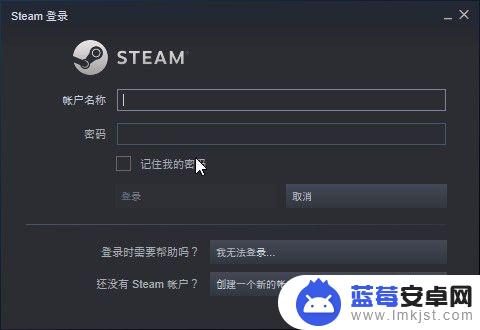
2.在主页面依次点击左上角的“Steam-设置”。
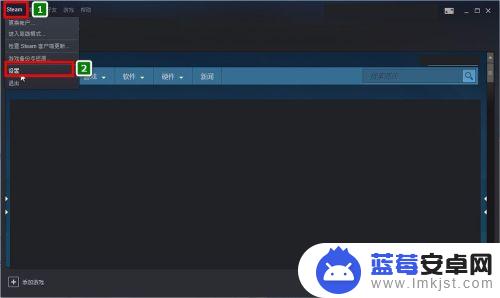
3.在“设置”界面。找到“家庭”选项。然后再找右侧的“家庭库共享”。
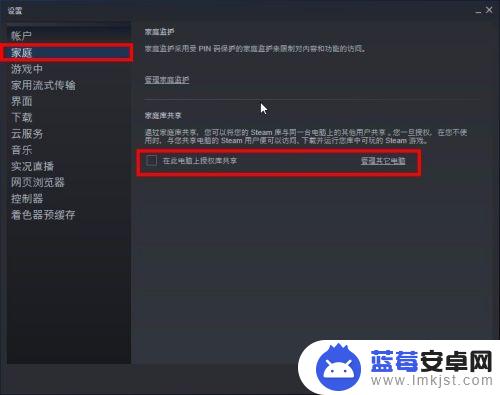
4.之后在“在此电脑上授权库共享”左侧勾选方框。之后会在下方显示此电脑上其他的账号(可能需要提前登录过),然后勾选点击“确定”即可。
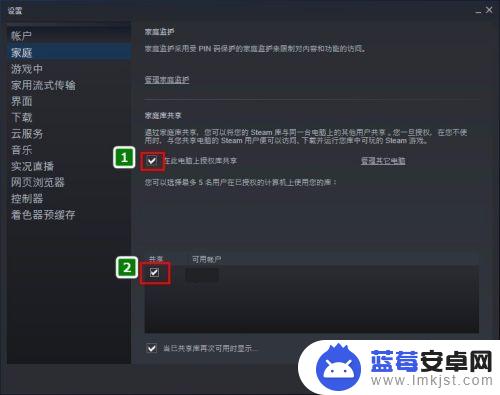
5.切换登录被共享的账号。打开游戏库,可以看到库中的游戏会有“共享者”的标识和信息。
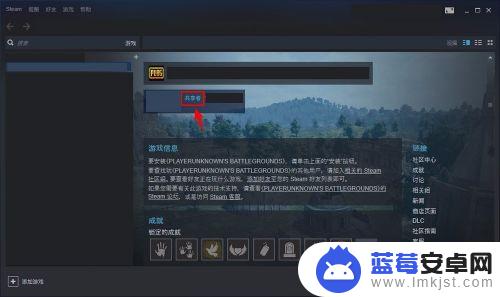
6.如果想要撤销授权,先要切换回共享账号。然后在“家庭”设置选项中点击“管理其他电脑”。
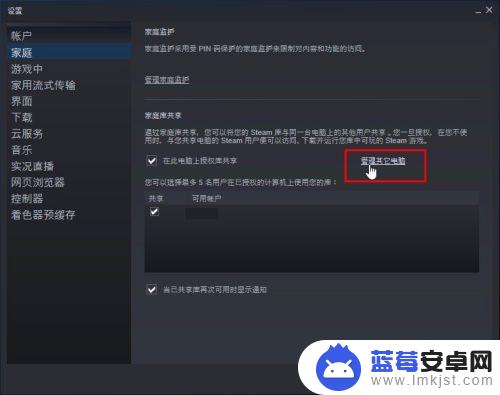
7.在新的管理界面找到需要撤销授权的账号,点击“已授权”后面的“撤销”即可。
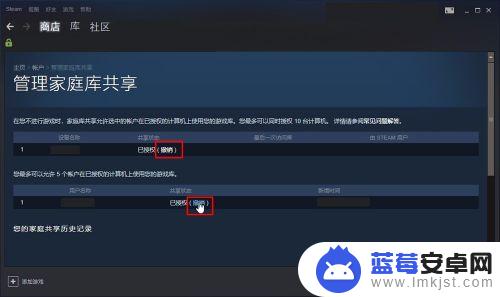
关于Steam共享账号的内容介绍到这里。请继续关注本站,我们将为您提供更多精彩的更新,让您的游戏体验更有趣!












